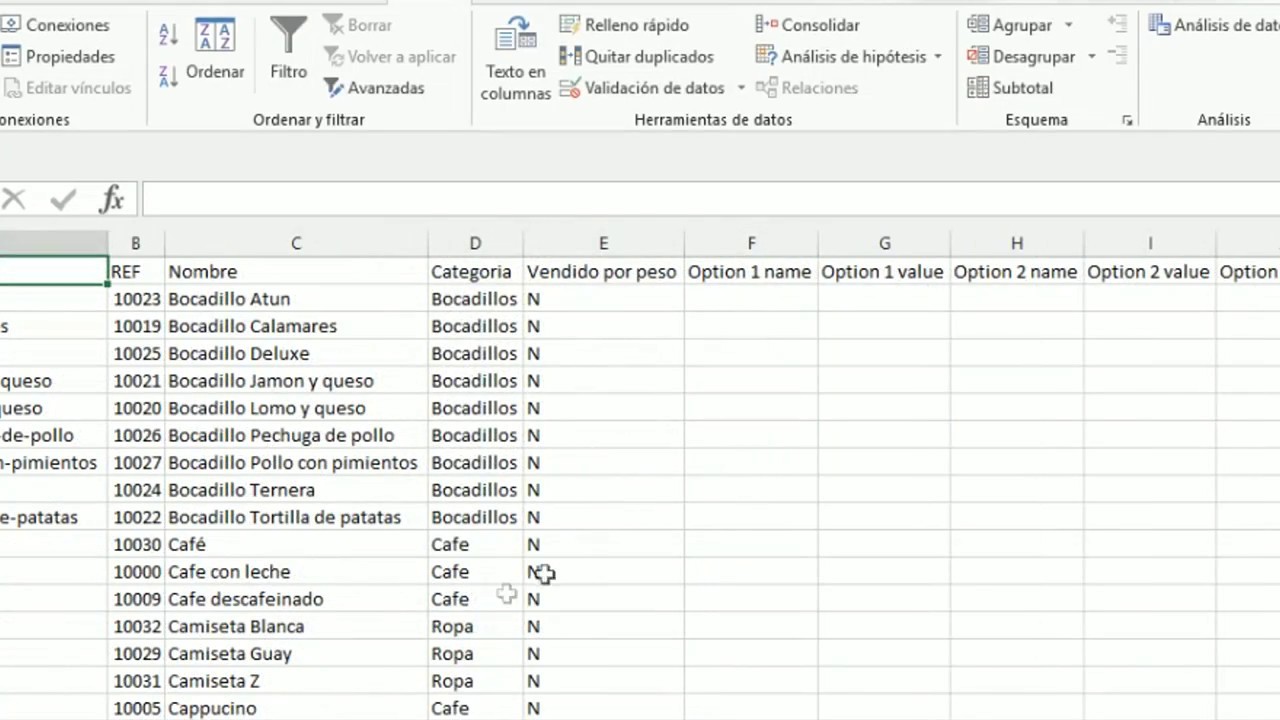
Excel es una herramienta muy útil para trabajar con datos, y una de las formas más comunes de importar información es a través de archivos CSV (Comma Separated Values). Sin embargo, por defecto, Excel no siempre reconoce los datos separados por comas y puede abrirlos en una sola columna. En este tutorial, te mostraremos cómo configurar Excel para que abra los archivos CSV en columnas para facilitar su análisis y manipulación.
Cómo organizar un archivo CSV en columnas para abrirlo en Excel
Los archivos CSV son una forma común de compartir datos entre diferentes programas y sistemas. Sin embargo, a veces puede ser difícil abrirlos en Excel y organizarlos en columnas. En este artículo, te mostraremos cómo configurar Excel para abrir archivos CSV en columnas.
Paso 1: Abre Excel y selecciona la pestaña «Datos».
Paso 2: Haz clic en «Obtener datos externos» y selecciona «Desde texto».
Paso 3: Busca el archivo CSV que deseas abrir y selecciónalo. Luego, haz clic en «Importar».
Paso 4: En la ventana «Importar datos», selecciona la opción «Delimitado» y haz clic en «Siguiente».
Paso 5: Selecciona el delimitador que se utilizó en el archivo CSV. Por lo general, esto es una coma, pero también puede ser un punto y coma o una pestaña. Luego, haz clic en «Siguiente».
Paso 6: En la siguiente ventana, puedes configurar el formato de cada columna. Por ejemplo, si tienes una columna de fechas, puedes seleccionar el formato de fecha adecuado. Luego, haz clic en «Finalizar».
Paso 7: En la última ventana, selecciona dónde deseas que se importen los datos. Puedes crear una nueva hoja de trabajo o agregar los datos a una hoja de trabajo existente. Luego, haz clic en «Aceptar».
Ahora, tu archivo CSV se ha organizado en columnas en Excel y está listo para su uso. Esperamos que esta guía te haya ayudado a configurar Excel para abrir archivos CSV en columnas. ¡Buena suerte!
Organiza tus datos fácilmente: Aprende a abrir un archivo CSV en columnas
Los archivos CSV son una forma común de almacenar y compartir datos. Son fáciles de crear y manejar, pero a veces puede ser difícil leerlos y analizarlos. Una forma de solucionar esto es abrir los archivos CSV en columnas en Excel. En este artículo, te enseñaremos cómo configurar Excel para abrir archivos CSV en columnas de una manera fácil y rápida.
Paso 1: Abre Excel y haz clic en la pestaña «Datos». Luego, selecciona «Obtener datos externos» y haz clic en «Desde texto».
Paso 2: Busca el archivo CSV que deseas abrir y selecciona «Importar».
Paso 3: En el «Asistente para importar texto», selecciona «Delimitado» y haz clic en «Siguiente».
Paso 4: Selecciona el carácter delimitador que se utiliza en el archivo CSV (puede ser una coma, punto y coma, tabulación, etc.) y haz clic en «Siguiente».
Paso 5: En la siguiente pantalla, puedes seleccionar el formato de datos de cada columna. Si no estás seguro, puedes dejarlo en «General» y haz clic en «Finalizar».
Paso 6: Finalmente, selecciona dónde deseas colocar los datos en Excel y haz clic en «Aceptar».
Ahora deberías tener tus datos CSV organizados en columnas en Excel. Este método es útil para analizar grandes conjuntos de datos y hacer cálculos y gráficos. Esperamos que este artículo te haya ayudado a aprender cómo abrir archivos CSV en columnas en Excel.
Conserva el formato al abrir un archivo CSV en Excel: Tips útiles
Cuando se abre un archivo CSV en Excel, es común que la información se muestre en una sola columna. Esto puede ser un problema si se necesita trabajar con los datos de forma ordenada y separada por columnas. Afortunadamente, existen algunas configuraciones que pueden ayudar a resolver este problema y conservar el formato de los archivos CSV al abrirlos en Excel.
Lo primero que se debe hacer es abrir Excel y seleccionar la pestaña de «Datos». Posteriormente, se hace clic en «Obtener datos externos» y en la opción «Desde texto». Selecciona el archivo CSV que deseas abrir y haz clic en «Importar».
En la ventana de importación de texto, selecciona «Delimitado» y haz clic en «Siguiente». A continuación, elige el delimitador que se utiliza en tu archivo CSV. Por lo general, es una coma, pero también puede ser un punto y coma o una tabulación. Luego, haz clic en «Siguiente».
En la siguiente ventana, selecciona el formato adecuado para cada columna. Si una columna contiene números, seleccione «Número» y si contiene texto, selecciona «Texto». Haz clic en «Finalizar» para completar el proceso de importación.
Ahora, los datos deben mostrarse en columnas separadas. Para conservar el formato al guardar el archivo, haz clic en «Archivo», selecciona «Guardar como» y elige el formato «CSV (delimitado por comas)». De esta forma, los datos se guardarán en formato CSV y se podrán abrir en Excel en el futuro sin perder el formato.
Con estos sencillos pasos, podrás configurar Excel para abrir archivos CSV en columnas y conservar el formato de los datos. Esto te permitirá trabajar de manera más eficiente y ordenada con la información de tus archivos CSV.
Guía para ajustar la configuración de Excel y manejar archivos CSV
Los archivos CSV (Comma Separated Values) son una forma común de almacenar datos en forma de tabla, donde cada columna está separada por una coma y cada fila está separada por un salto de línea. Sin embargo, al abrir un archivo CSV en Excel, a veces puede ser difícil de leer si no se ha configurado correctamente. En este artículo, te mostraremos cómo configurar Excel para abrir archivos CSV en columnas.
Paso 1: Abre Excel y haz clic en la pestaña «Datos» en la parte superior de la pantalla. Luego, selecciona «Desde texto» en el menú desplegable.
Paso 2: Selecciona el archivo CSV que deseas abrir y haz clic en «Importar».
Paso 3: En el asistente de importación, selecciona «Delimitado» y haz clic en «Siguiente».
Paso 4: Selecciona la opción «Coma» en la lista de delimitadores y asegúrate de que la vista previa muestre los datos organizados en columnas. Luego, haz clic en «Siguiente».
Paso 5: Si tu archivo CSV contiene datos que incluyen comillas, selecciona la opción «Texto Qualifier» y utiliza el símbolo de comillas para indicar que los datos incluidos en esas comillas deben tratarse como texto. Luego, haz clic en «Siguiente».
Paso 6: En la última pantalla del asistente de importación, selecciona la opción «Don’t import» para cualquier columna que no quieras incluir en tu hoja de cálculo. Luego, selecciona el formato de datos adecuado para cada columna y haz clic en «Finalizar».
Paso 7: Verifica que los datos se hayan importado correctamente y que estén organizados en columnas. Si es necesario, ajusta el ancho de las columnas y la altura de las filas para que los datos se muestren correctamente.
Ahora ya sabes cómo configurar Excel para abrir archivos CSV en columnas. Sigue estos sencillos pasos y podrás manejar fácilmente los datos de tus archivos CSV en Excel.
